15 cách quét QR Code trên điện thoại và máy tính

QR Code là gì?
QR Code là một loại mã vạch có dạng hình vuông được gọi là mã QR (Quick Response). Được sử dụng camera của điện thoại hoặc máy quét để đọc mã QR và chuyển đổi nó thành các dữ liệu hoặc hành động tương ứng bởi ứng dụng.
Mã QR thường chứa đựng các liên kết website, thông tin liên hệ, mã giảm giá, hoặc hướng dẫn sử dụng sản phẩm. Việc quét mã QR giúp tiết kiệm thời gian và nâng cao trải nghiệm người dùng, đặc biệt trong việc truy cập thông tin trực tuyến một cách nhanh chóng và thuận tiện. Điều này đã làm cho quét QR Code Scanner trở thành một công cụ phổ biến trong thương mại điện tử, quảng cáo, và các ứng dụng thanh toán di động.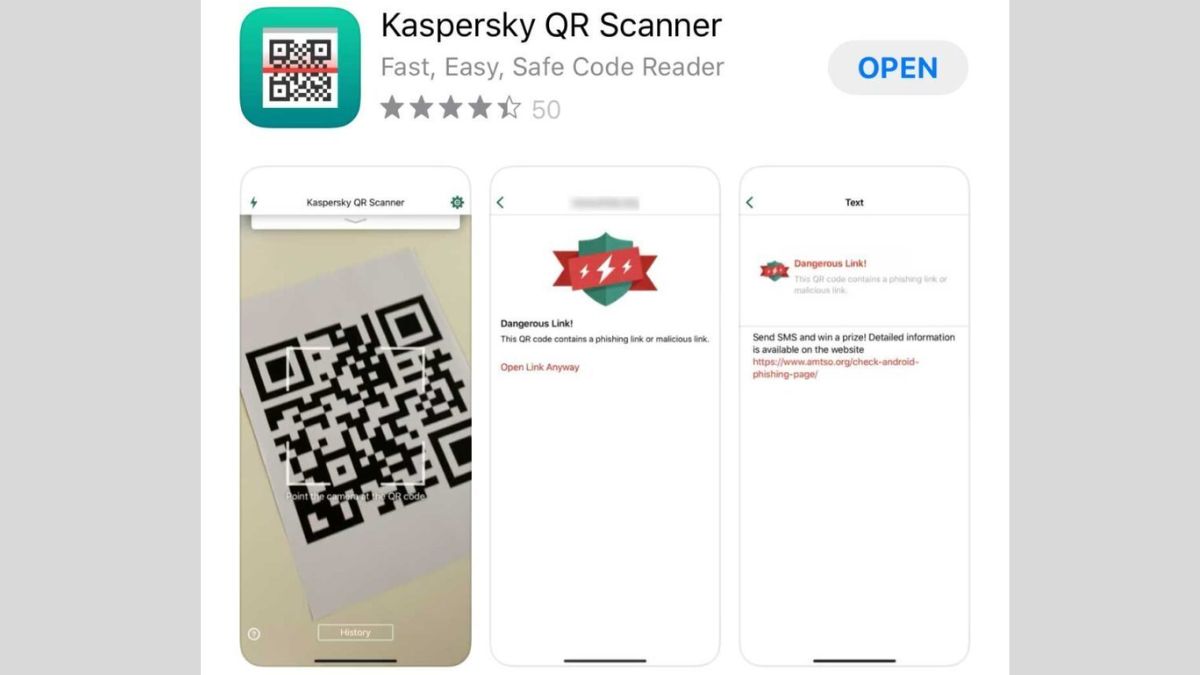
Cách quét QR Code Scanner camera online trên điện thoại
Có khá nhiều cách để quét QR Code Scanner camera online, mỗi cách đều sẽ có những ưu điểm nổi bật riêng. Dưới đây là một số cách để quét QR Code Scanner bạn có thể tham khảo.
Kaspersky QR Scanner
Kaspersky QR Scanner là một trong những ứng dụng quét mã vạch và QR image trên điện thoại hàng đầu trên cả hai hệ điều hành iOS và Android. Được thiết kế bởi công ty an ninh mạng uy tín, ứng dụng không chỉ giúp bạn đọc QR một cách thông minh mà còn kiểm tra tính an toàn của nội dung, hình ảnh và các trang web được mã QR liên kết đến. Điều này không chỉ mang lại sự thuận tiện khi sử dụng mà còn đảm bảo sự an toàn cho người dùng khi tương tác với các thông tin trên mạng.

Khi quét mã, thông tin sẽ được lưu trữ tự động, cho phép bạn tiếp cận các liên kết, hình ảnh và trang web trước đó một cách thuận tiện. Ứng dụng luôn được cập nhật với những tính năng mới và bản vá lỗi, tạo điều kiện tốt nhất để bạn có trải nghiệm mượt. Với khả năng này, đây thực sự là một công cụ quét QR Code Scanner Online đáng để trải nghiệm.
Free QR Scanner
Free QR Scanner là một ứng dụng quét QR Code Scanner Online rất phổ biến trên điện thoại, hỗ trợ quét và giải mã nhiều loại mã như Mã QR, Mã vạch, Ma trận Dữ liệu, Mã Maxi, Mã 39, Mã 93, Codabar, UPC-A, EAN-8... Khi quét mã QR, ứng dụng cung cấp các tùy chọn để bạn có thể tìm kiếm sản phẩm online, truy cập trang web hoặc thậm chí kết nối với Wi-Fi chỉ thông qua một bước quét mã QR. Đây thực sự là một công cụ linh hoạt và tiện ích cho người dùng khi cần quét mã để tiếp cận đến thông tin một cách nhanh chóng.
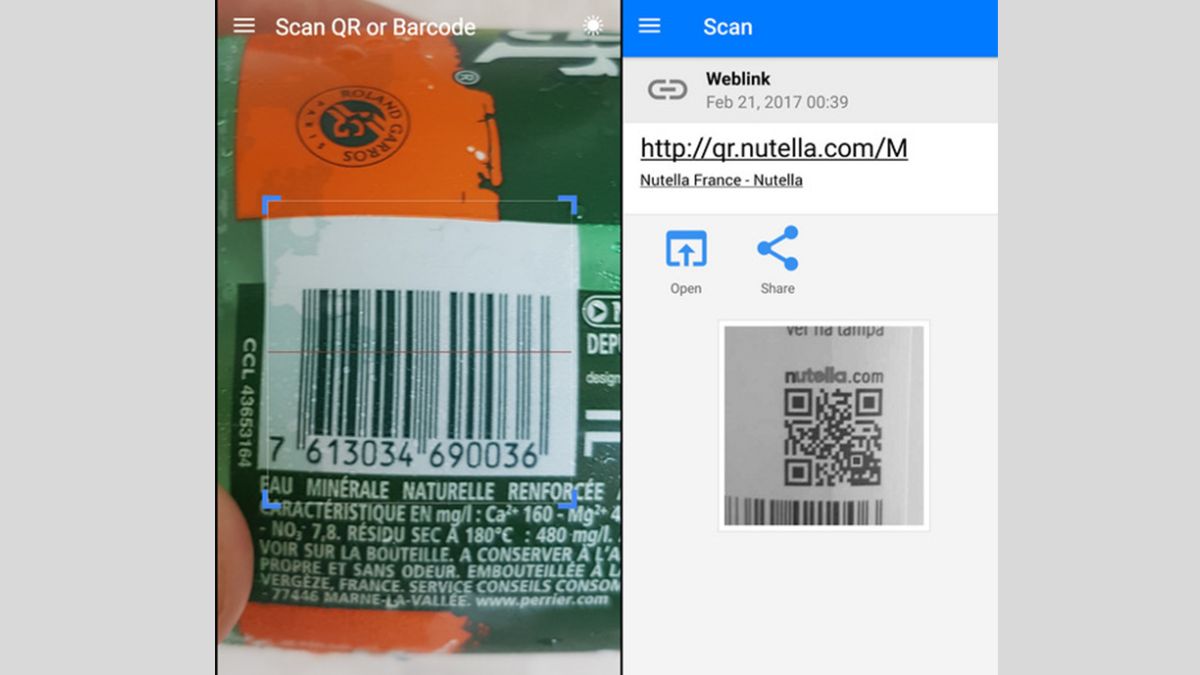
Gamma Play
QR & Barcode Scanner của Gamma Play là một trong những ứng dụng quét mã QR phổ biến trên nền tảng Android. Trên App Store, nó còn được biết đến dưới tên Trình đọc mã QR & Máy quét mã vạch, có khả năng quét và đọc đa dạng loại mã QR và mã vạch, bao gồm cả văn bản, URL, ISBN, sản phẩm, thông tin liên hệ, lịch, email, vị trí, kết nối Wi-Fi…
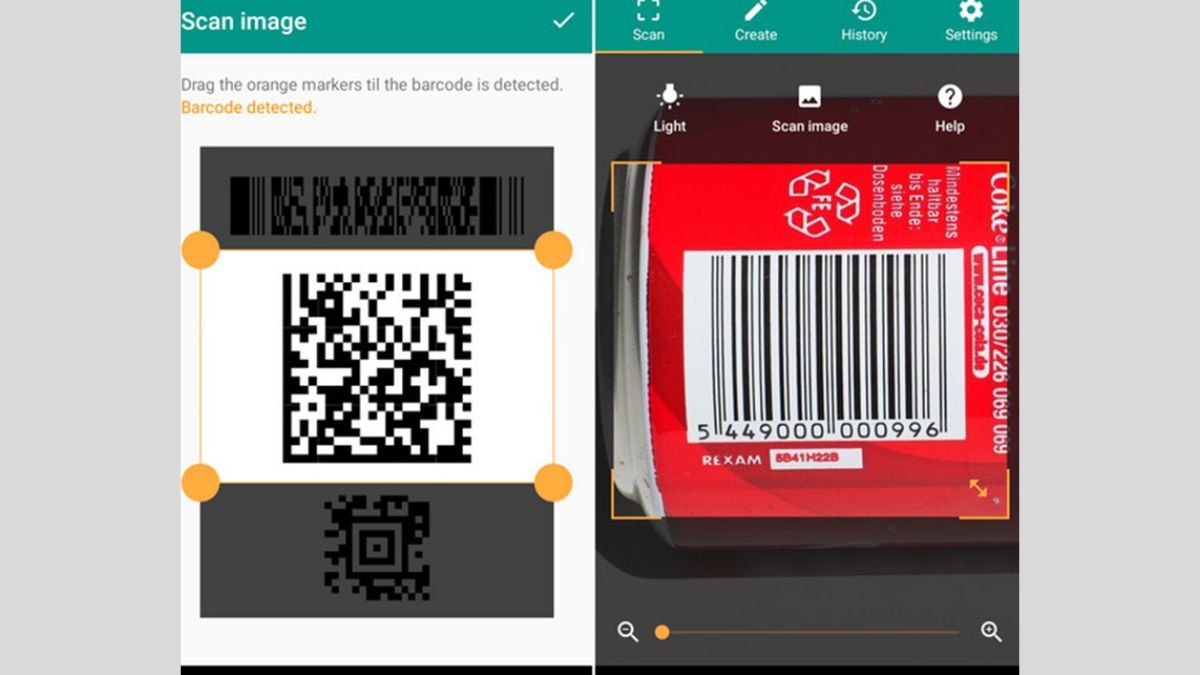
Sau khi hoàn tất quét và giải mã tự động, ứng dụng cung cấp các tùy chọn hành động cho người dùng. Điều này giúp bạn dễ dàng quét các phiếu giảm giá và mã khuyến mãi để nhận được giảm giá và tiết kiệm chi phí. Ngoài ra, ứng dụng cũng cho phép bạn tạo mã QR và chia sẻ thông tin liên hệ của mình thông qua mã QR, tạo ra trải nghiệm quét mã thuận lợi và đa chức năng.
TeaCapps
Ứng dụng đọc mã vạch QR Code Scanner Camera của TeaCapps đã trở thành một trong những ứng dụng phổ biến trên cả hai hệ điều hành Android và iOS. Nó hỗ trợ nhiều định dạng mã vạch khác nhau, bao gồm QR, Ma trận dữ liệu, Aztec, UPC, EAN, Mã 39 và nhiều loại khác.
Ứng dụng này cho phép người dùng quét bất kỳ mã QR nào để trực tiếp mở liên kết, kết nối với mạng WiFi, thêm sự kiện vào lịch, đọc thông tin từ danh bạ (VCards), kiểm tra giá sản phẩm, và nhiều chức năng khác.
Đặc biệt, QR & Barcode Reader của TeaCapps sử dụng các tab 'Tùy chỉnh của Chrome' thay vì trình duyệt trong ứng dụng WebViews để mở các liên kết URL, tăng cường trải nghiệm người dùng. Ngoài ra, người dùng cũng có thể quét hình ảnh từ thư viện của thiết bị mình mà không cần quyền truy cập lưu trữ. Ứng dụng cung cấp tùy chọn để xuất hoặc xem lại lịch sử quét dưới dạng tệp CSV, và lưu nó vào bất kỳ nền tảng lưu trữ nào một cách thuận tiện.
Phần mềm quét tạo QR - QRbot
Các tính năng chính của ứng dụng QR Code Scanner QRbot bao gồm việc tạo mã QR, đọc thông tin từ danh bạ (Vcards), quét mã để tra cứu và kiểm tra thông tin sản phẩm, chia sẻ kết quả quét lên các trang web, cũng như quét thông tin đăng nhập vào các điểm phát wifi. Đây là những chức năng hữu ích giúp người dùng tiện lợi hơn khi sử dụng ứng dụng này.
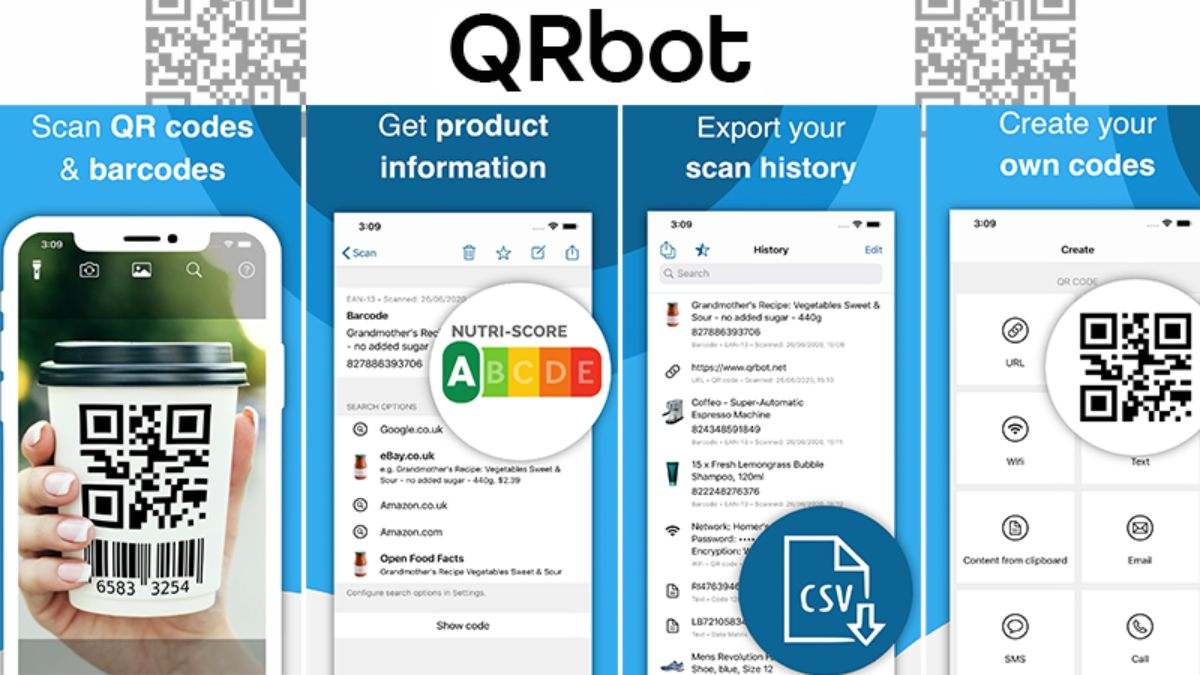
Trình quét QR của Tinylab
TinyLabs là một trong những ứng dụng quét mã QR hàng đầu hiện nay. Nó hỗ trợ hơn 15 loại nhãn quang kỹ thuật số đa dạng bao gồm Mã QR, Mã vạch, Datamatrix, Mã128, Mã39, EAN-8, EAN-13, Google Auth, và nhiều loại khác. Các tính năng bao gồm thông tin chi tiết về sản phẩm và thực phẩm, thẻ dữ liệu, lịch sử quét, quét hàng loạt, và khả năng xuất dữ liệu dưới định dạng CSV, v.v.
Cách quét QR Code Scanner image
Hiện nay bạn có thể thực hiện quét QR Code Scanner image một cách nhanh chóng và dễ dàng bằng nhiều cách. Dưới đây, Sforum sẽ hướng dẫn bạn một số cách để thực hiện để bạn tham khảo và lựa chọn được ứng dụng phù hợp với mình.
Pageloot
Pageloot là một trong những trang web trình duyệt hữu ích giúp bạn quét mã QR Code bằng hình ảnh. Tại đây, bạn có thể tải lên hình ảnh chứa mã QR, và trang web sẽ tự động quét mã và chuyển hướng bạn đến đường dẫn một cách nhanh chóng.
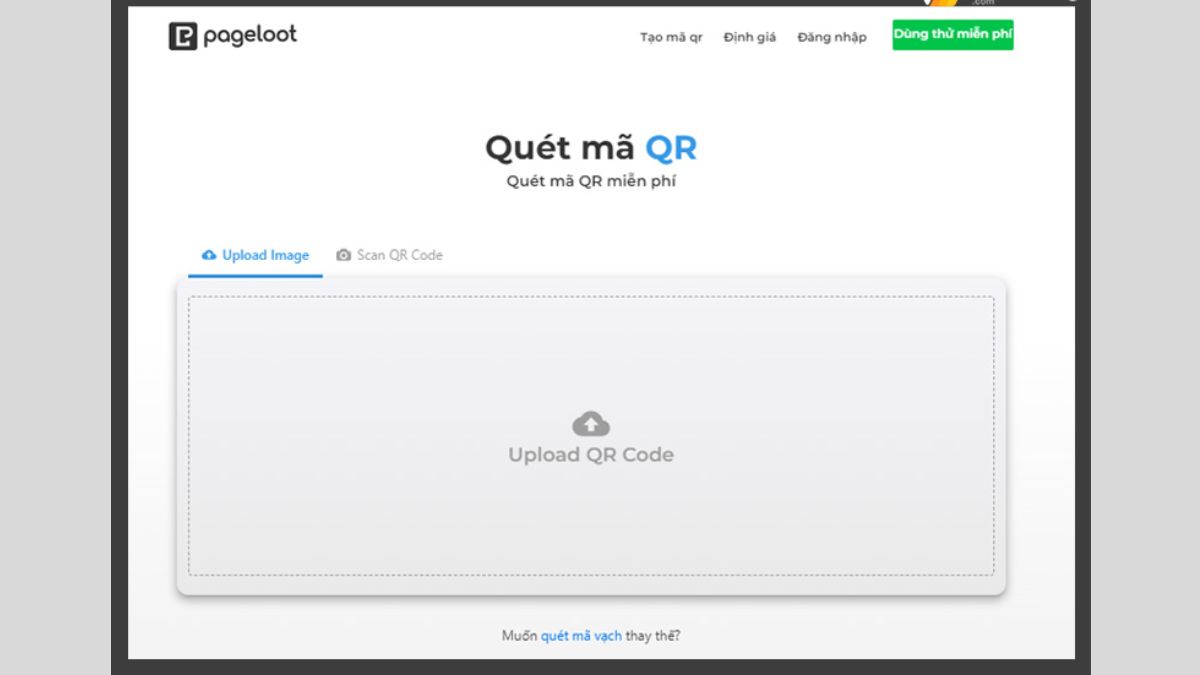
Ứng dụng này có nhiều ưu điểm đáng chú ý, bao gồm việc ghi nhận lịch sử quét mã QR của bạn và lưu lại danh sách, ngăn chặn liên kết QR không an toàn, cung cấp xem trước trang web trước khi bạn quyết định mở đường dẫn, cũng như sắp xếp mã QR vào thư mục và thẻ để bạn dễ dàng tìm kiếm.
QuetQR
Ứng dụng QuetQR giúp bạn nhanh chóng quét mã QR Code bằng hình ảnh có sẵn. Khi truy cập trang web, ứng dụng yêu cầu sử dụng webcam để quét mã QR.
Quá trình quét rất đơn giản: bạn chỉ cần mở hình ảnh chứa mã QR trên điện thoại, đặt điện thoại gần webcam, và đảm bảo rằng mã QR trên màn hình điện thoại khớp với khung quét trên màn hình máy tính. Sau đó, ứng dụng sẽ tự động chuyển bạn đến đường dẫn tương ứng của mã QR.
QRGetWay
Một trong những trình duyệt hỗ trợ quét mã QR Code từ hình ảnh là QRGetWay. Trang web này cho phép quét mã QR bằng webcam trên máy tính hoặc quét mã QR từ album ảnh có sẵn trên thiết bị, cách thức hoạt động tương tự như Pageloot và QuetQR.
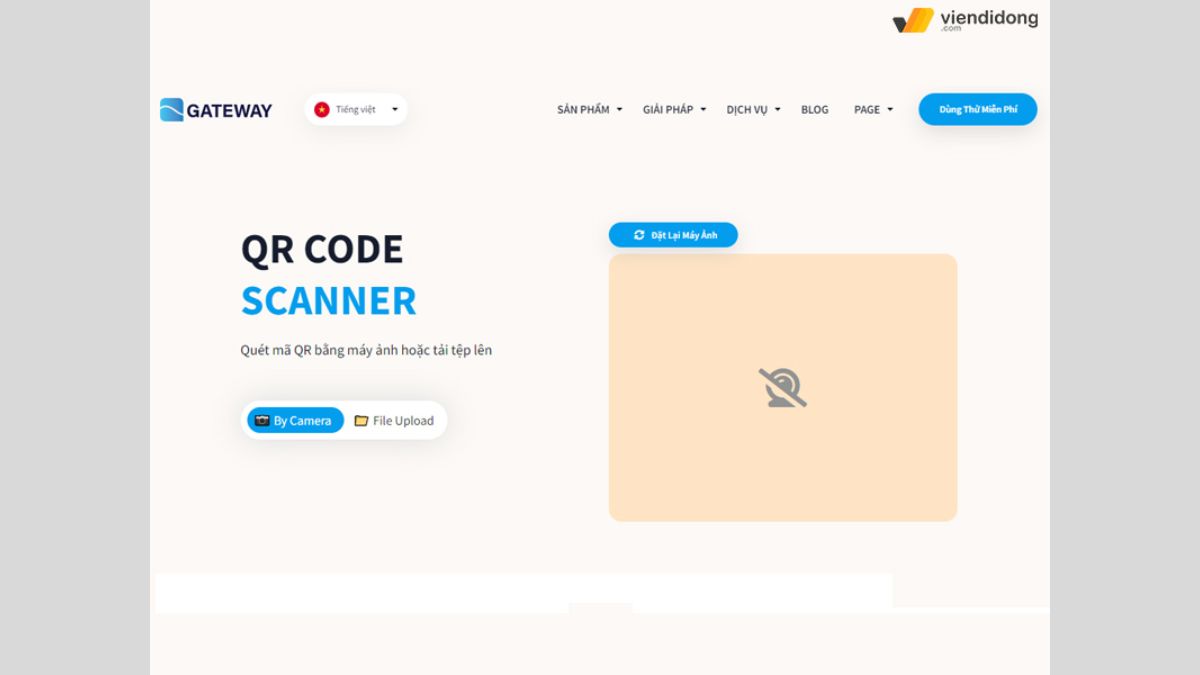
QR Code Reader & QR Scanner
Ứng dụng QR Code Reader & QR Scanner cho phép quét mã QR Code bằng hình ảnh có sẵn. Nó hỗ trợ quét nhiều loại mã 1D và 2D như QR, mã vạch và mã EAN-13. Mặc dù có nhược điểm là xuất hiện quảng cáo, nhưng ứng dụng này cung cấp các ưu điểm như quét mã QR nhanh chóng và lưu lại lịch sử quét, không yêu cầu kết nối internet khi quét mã từ hình ảnh, và hiệu quả ngay cả trong môi trường tối.
Cách quét QR Code Scanner trên máy tính
Bạn không chỉ có thể quét mã QR thông qua điện thoại, Online mà giờ đây bạn cũng có thể thực hiện được điều đó trên máy tính. Dưới đây là một số cách quét QR Code Scanner trên máy tính PC và Laptop:
QuickMark for PC
QuickMark for PC là một phần mềm quét QR Code Scanner PC được đánh giá là hiệu quả nhất và dễ sử dụng nhất hiện nay.
Ứng dụng này nổi bật với khả năng giải mã nhiều định dạng vạch 1D, 2D và thậm chí cả việc phân tích tệp hình ảnh từ ảnh chụp màn hình hoặc webcam. QuickMark for PC cho phép người dùng tùy chỉnh cấu hình theo ý muốn và kết nối với máy ảnh web thông qua đầu ra dữ liệu từ bàn phím tự động.
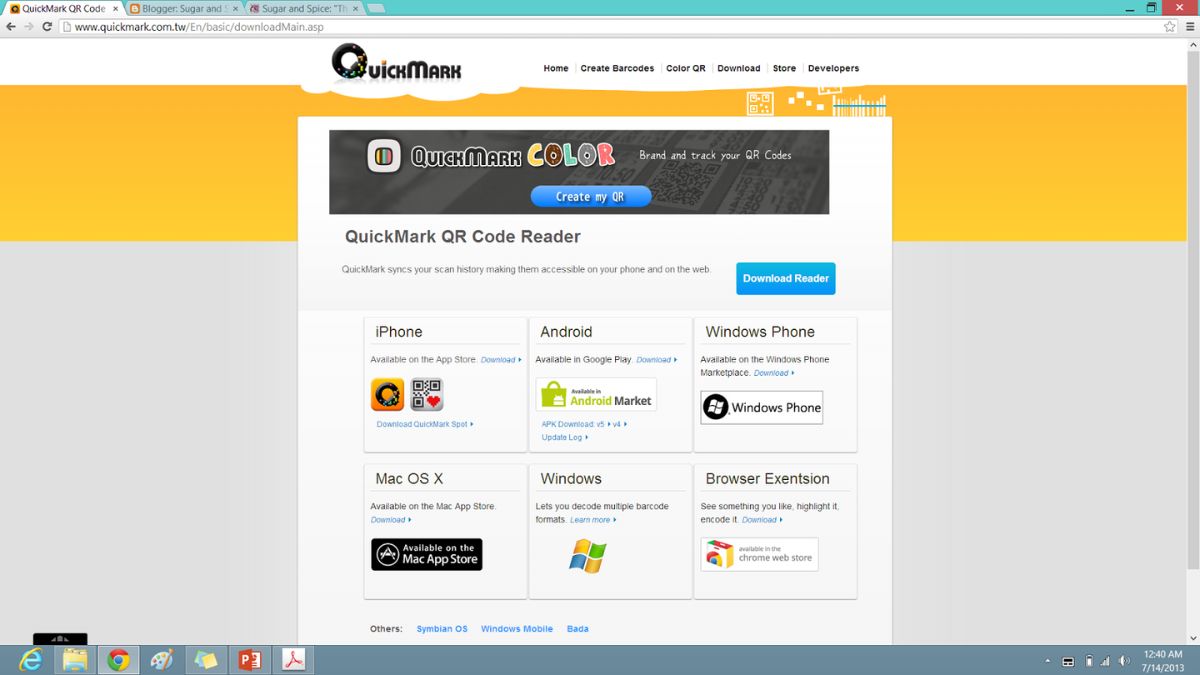
Hệ thống quét mã vạch QR trên máy tính này còn hỗ trợ giải mã vạch 1D như Code 128, EAN 8/13 và Code 39, cũng như kéo và thả tệp hình ảnh ở các định dạng như JPG, PNG, BMP và GIP. QuickMark for PC tương thích với các hệ điều hành như Windows XP, Windows Vista và Windows 7.
Bytescout BarCode Reader
Là một ứng dụng quét QR Code Scanner Laptop, Bytescout BarCode Reader linh hoạt và tiện ích. Nó không chỉ quét mã từ các định dạng hình ảnh như PNG, JPG, GIF, PDF, TIFF và BMP, mà còn hỗ trợ đọc mã từ webcam, tăng cường khả năng sử dụng.
Bytescout BarCode Reader là một trong những phần mềm hiếm hoi có khả năng giải mã đa dạng loại mã vạch như mã QR, Code 128, EAN, UPC-A, Postnet, PDF 417 và nhiều loại khác. Đáng chú ý, ứng dụng này còn cho phép người dùng sao chép mã vạch dưới dạng văn bản, mang lại sự tiện lợi và đáp ứng nhiều nhu cầu của người dùng.
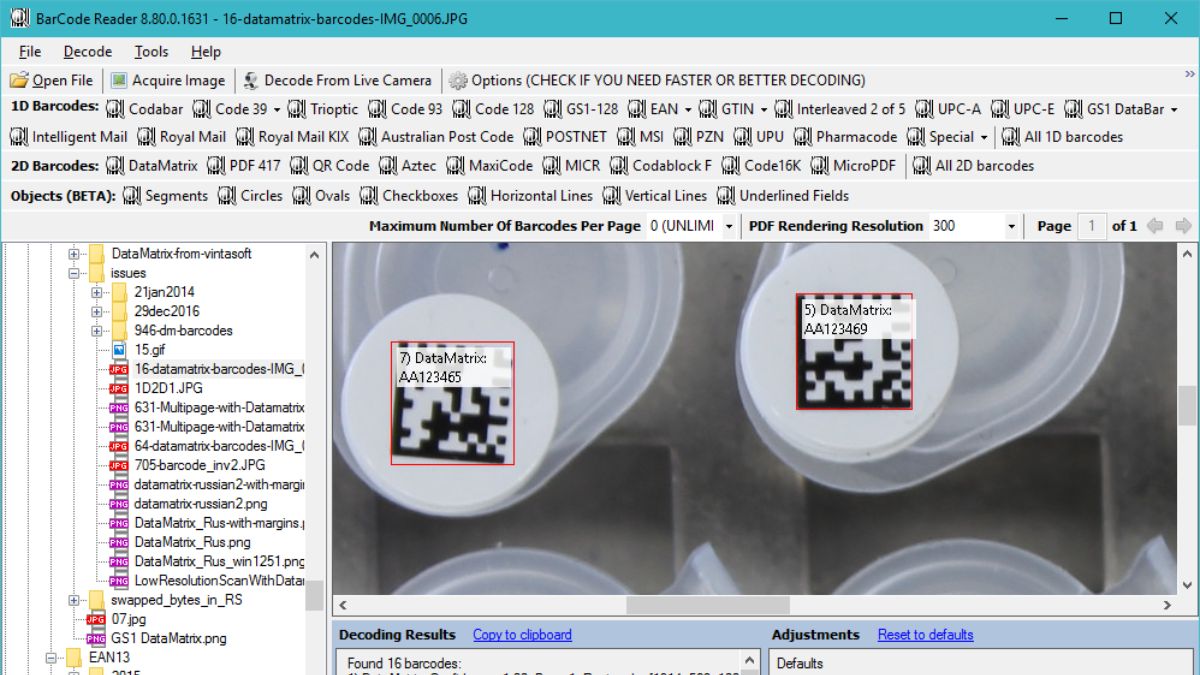
Bytescout BarCode Reader tương thích với các hệ điều hành máy tính như Windows XP, Windows 2003, Vista, 7 và 8, đảm bảo sự linh hoạt cho người dùng trên nhiều phiên bản Windows khác nhau.
QR Code Scanner Laptop với IBscanner Free
IBscanner Free là một phần mềm quét QR Code Scanner máy tính PC/Laptop iễn phí, cho phép người dùng quét đến 9 hình ảnh mã vạch khác nhau.
Ứng dụng này hỗ trợ nhiều định dạng hình ảnh phổ biến như TIF, JPG, PNG và GIF. Ngoài ra, IBscanner Free cung cấp khả năng làm việc hiệu quả với danh sách lớn tiêu chuẩn dòng lệnh, giúp tích hợp ứng dụng với các phần mềm khác một cách linh hoạt. Một trong những ưu điểm nổi bật nhất của IBscanner Free là tính di động, giúp giải mã các mã vạch như Code 11, Code 128, Code 39, EAN-8 và UPC-A.
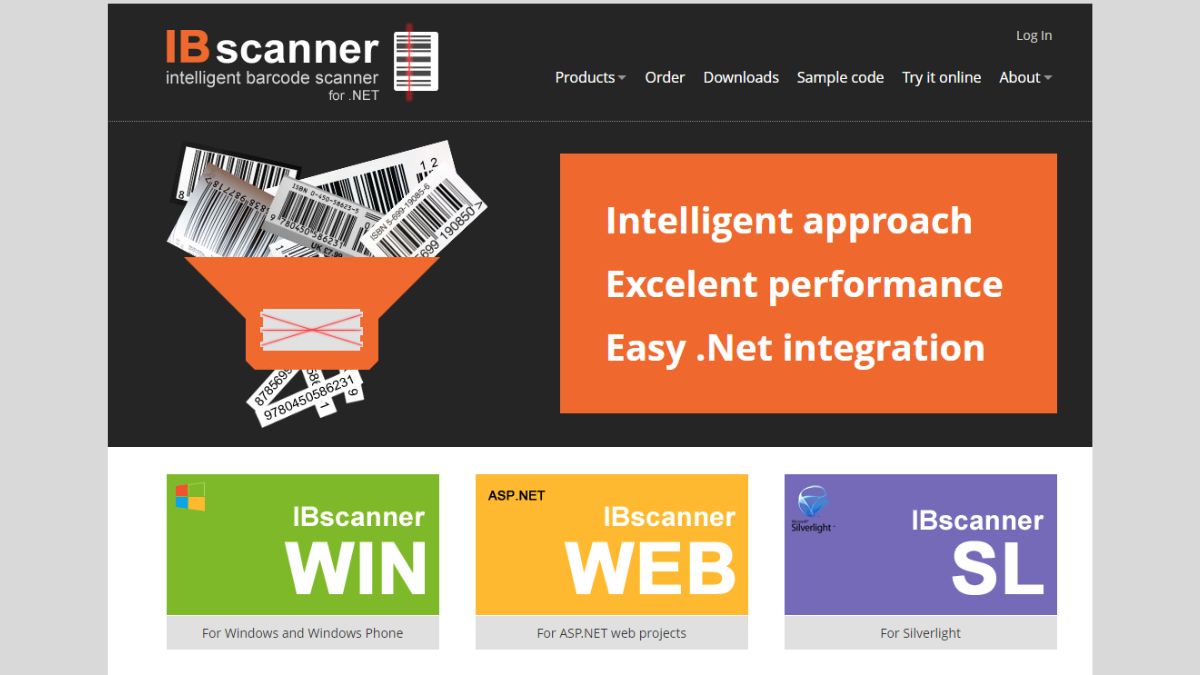
Hệ thống này tương thích với các hệ điều hành như Microsoft Windows XP, Vista, Windows 7 và Windows 8 (với phiên bản .NET 2.0 trở lên), đảm bảo sự thuận tiện cho người dùng trên nhiều phiên bản Windows khác nhau.
VidikonReader
Phần mềm quét QR Code Scanner PC miễn phí VidikonReader cho phép người dùng quét mã QR từ webcam hoặc hình ảnh mã vạch, được hỗ trợ dưới các định dạng như PDF417, Aztec, Small Aztec và Datamatrix.
Người dùng chỉ cần thực hiện một số bước đơn giản như chọn mã vạch từ danh sách Code trong thanh trình đơn của ứng dụng, mở hình ảnh và tiến hành quét. Sau đó, văn bản mã vạch sẽ hiển thị trên màn hình.
VidikonReader tương thích với nhiều thiết bị và hệ điều hành như Windows XP, 2003, Vista, Server 2008 và 7. Đồng thời, phần mềm còn hỗ trợ các định dạng hình ảnh như PNG, JPG, TIFF, BMP và GIF, tăng tính linh hoạt và tiện lợi cho người dùng.
BarDecoder
Cuối cùng trong danh sách các phần mềm quét QR Code Scanner Laptop mà chúng tôi muốn giới thiệu đến bạn đọc là BarDecoder. Đây là ứng dụng có khả năng quét các tệp đồ hoạ và tự động nhận diện một số loại mã như Code 93, Code 11, EAN98 và Codabar.
BarDecoder mang đến cho người dùng những trải nghiệm xuất sắc với giao diện thân thiện, dễ sử dụng, cùng với khả năng giải nén các tệp mã vạch từ các định dạng hình ảnh như TIFF, JPG, TIF, PNG... Điều này tạo ra sự thuận tiện và linh hoạt khi sử dụng ứng dụng này.
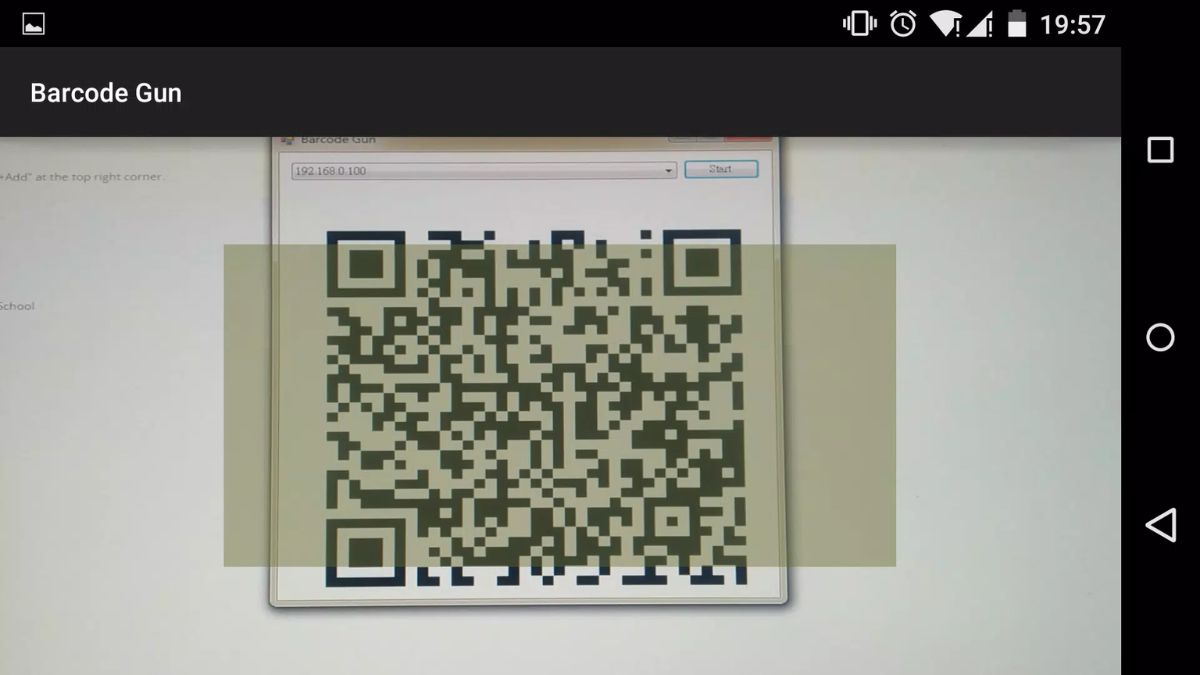
Trên đây là Top 15 QR Code Scanner Camera Image Online trên PC, Laptop và điện thoại mà Sforum đã chọn lọc để chia sẻ đến bạn. Hy vọng là những thông tin trên sẽ hữu ích với bạn và giúp bạn tìm được một ứng dụng tốt, phù hợp để sử dụng.








Bình luận (0)